1、 打开PS,按crl+o打开一个猴子图片,如图

2、选择魔棒工具,将其图形中的白色背景,按delete键删除,如图

3、按crl+n新建一个空白白色背景图层,设置颜色模式为RGB模式,设置分辨率为72,点击确定,如图

4、选择椭圆形选区工具,按crl键绘制正圆形,填充黑色,选择拼贴样式,为图层增加样式,如图
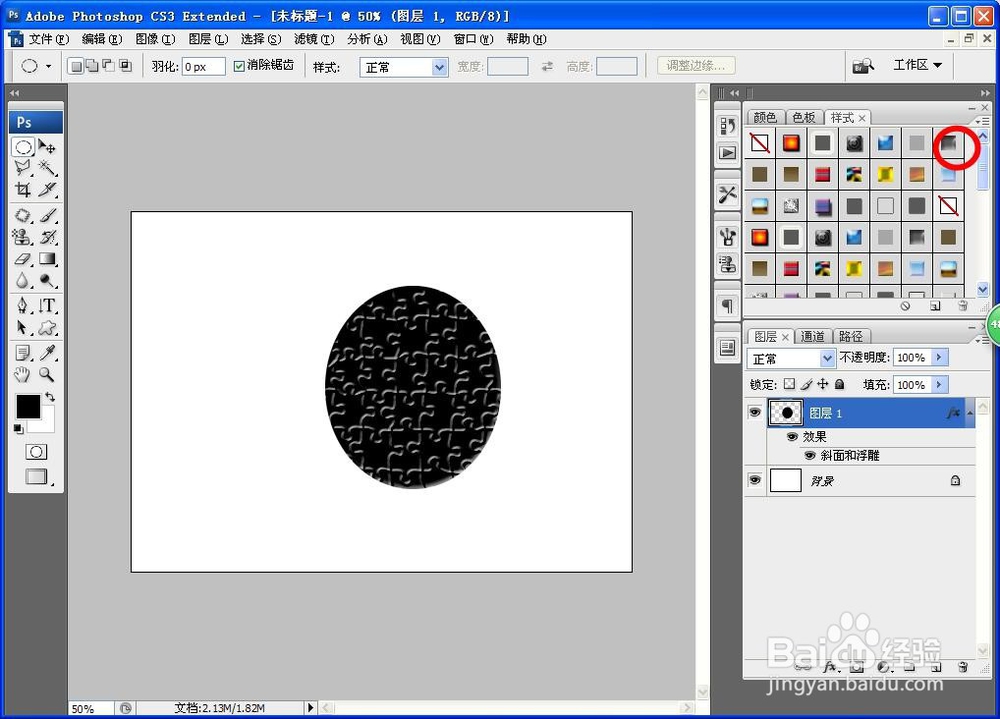
5、再次选择渐变工具,设置渐变颜色从上到下为,黑色到白色的线性渐变填充,如图

6、将其中的猴子图片移动到当前图层,如图
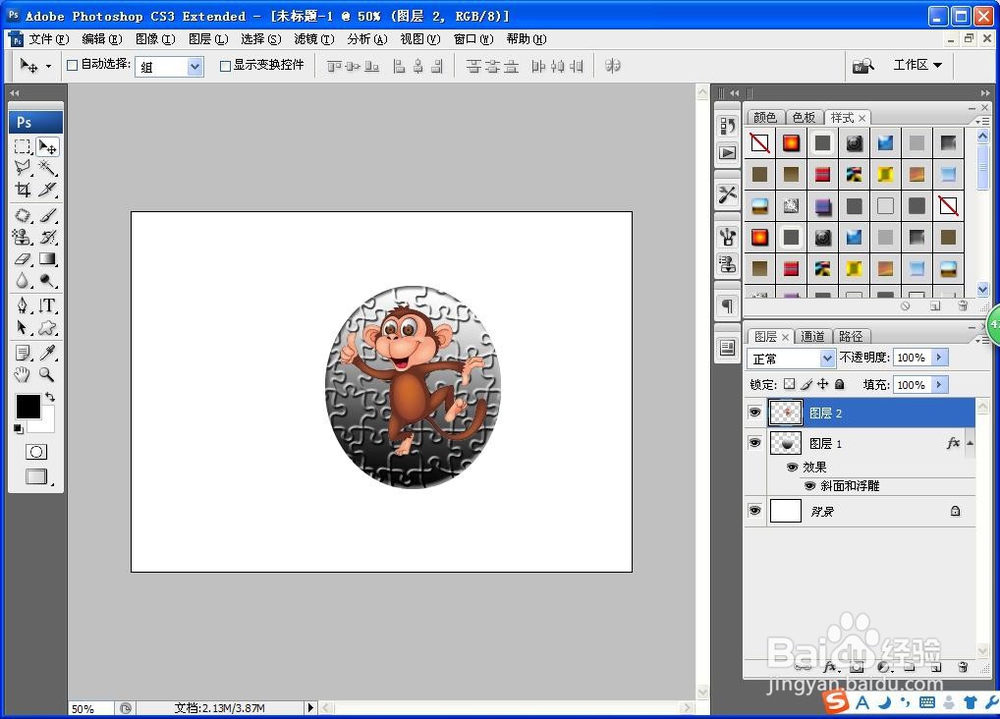
7、再次新建图层,绘制圆形选区,填充白色,选择缩小选区,填充白色,选择修改,羽化为20像素,图片中的形状会变得更有朦胧的状态,如图
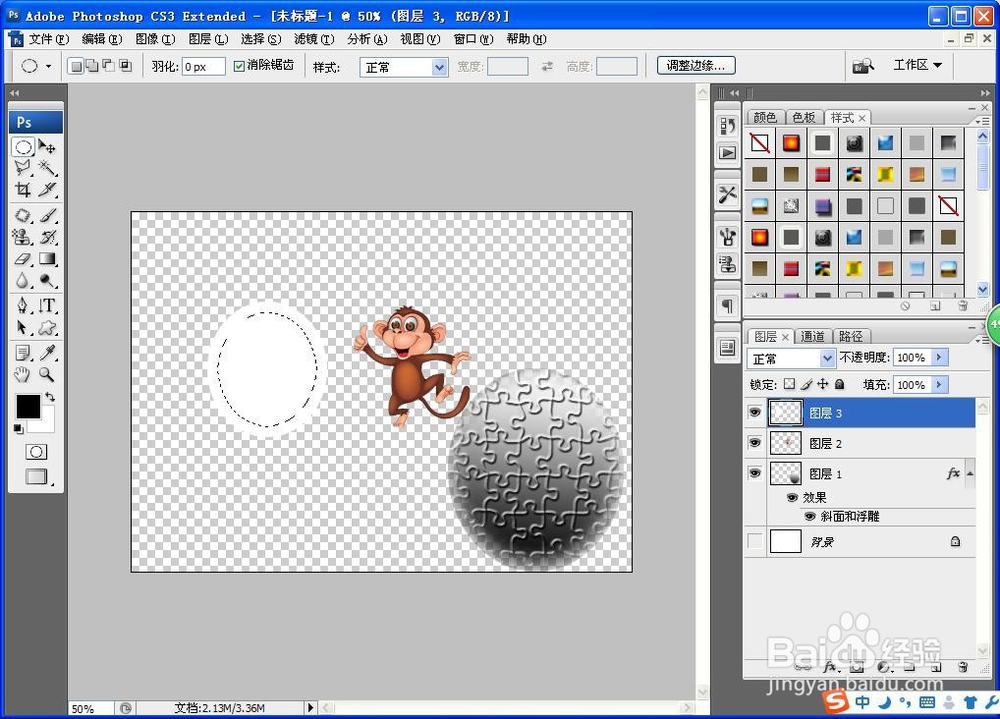
8、将其中的图片按crl+T自由变换做调整,将其中的白色边缘框再次进行调整,然后移动到理想的位置,如图
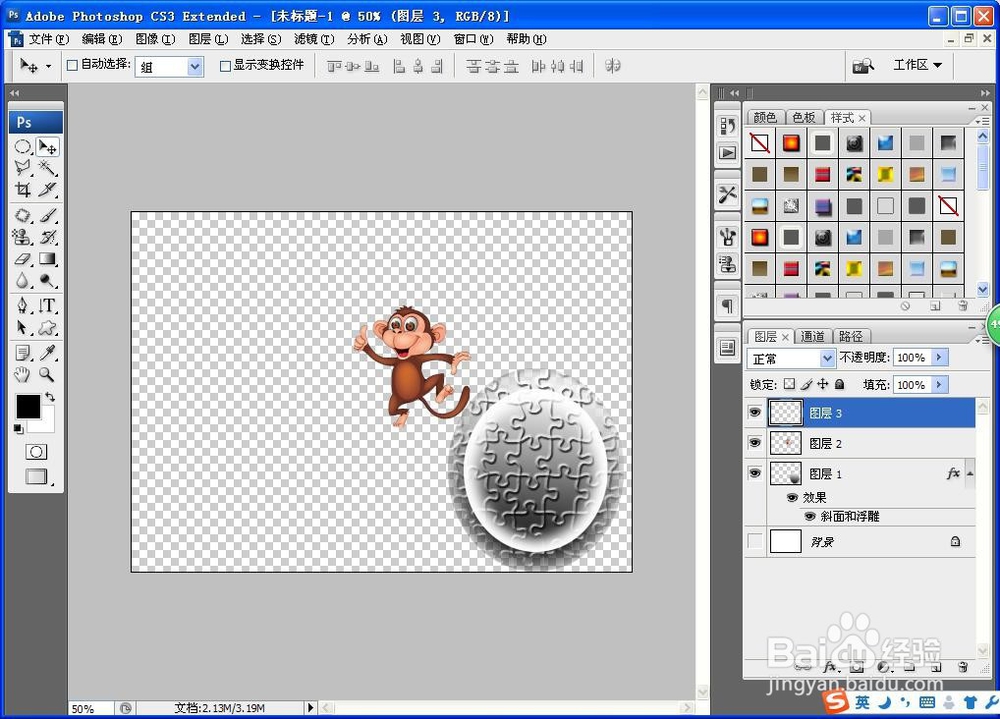
9、再次选择椭圆形工具,点选路径工具,绘制形状,选择横排文字工具,点选路径按钮,将字体进行调整变形,如图,这样简单的徽章就设计好了。

10、按crl+e合并图层,按alt键复制图层,调整到理想的位置,选择横排文字工具,输入字体,设置字体的颜色为深绿色,设置字体的样式为微软雅黑,然后选择画笔工具,设置前景色为亮绿色,涂抹到理想的位置,这样徽章就设计的更加完美了。
